CAD如何使用修剪工具?
溜溜自学 室内设计 2023-02-01 浏览:298
大家好,我是小溜,刚开始入门CAD的很多人可能不太了解一些工具的使用,特别是在绘制图形的时候,有时候多余的边边角角,我们可以借助修建工具来快速解决,本次我们就一起来学习CAD如何使用修剪工具吧!
工具/软件
硬件型号:华为笔记本电脑MateBook 14s
系统版本:Windows7
所需软件:CAD2010
方法/步骤
第1步
首先,我们打开CAD软件,进入工作界面。
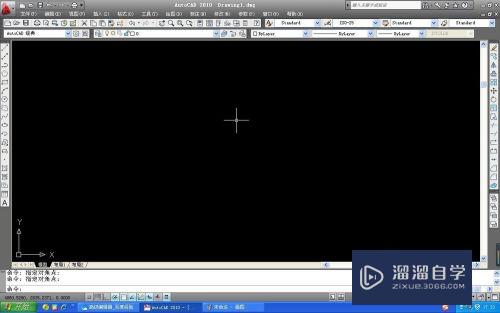
第2步
然后,假如我们想画一个半圆,我们可以先在工作界面上画一个圆,圆里加一条直径。
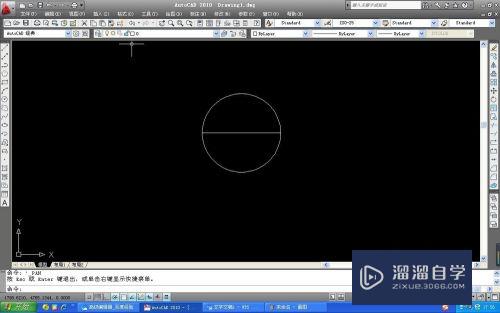
第3步
其次,就是我们的重点,如何使用修剪工具,先鼠标左键点击你不需要修改的对象(即直径),选中修剪工具(在工作界面最右侧),鼠标左键点击你要修改的对象,就完成半圆了。
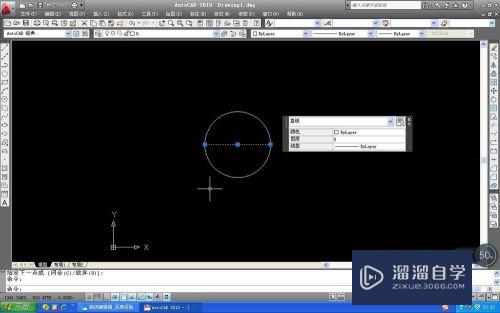
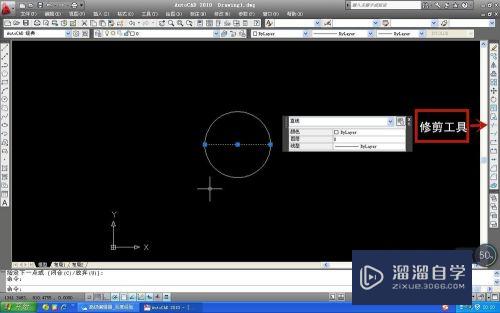


第4步
最后,修剪其他的图形也是一样的操作方法。
注意/提示
好啦,本次关于“CAD如何使用修剪工具?”的内容就分享到这里了,跟着教程步骤操作是不是超级简单呢?快点击下方入口观看免费教程→→
相关文章
距结束 05 天 15 : 18 : 04
距结束 01 天 03 : 18 : 04
首页









